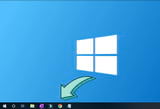Trợ lý ảo Cortana quen thuộc trên Windows 10 giờ đây đã có thể cài trên điện thoại Android của bạn để giúp bạn quản lý các thông báo thông qua máy tính mà không cần phải cầm điện thoại, rất tiện lợi khi bạn đang làm việc có thể xem các thông báo và hồi đáp ngay mà không cần nhấc điện thoại lên làm gián đoạn công việc.
Người dùng Windows 10 chắc không còn xa lạ với trợ lý ảo Cortana nữa, tuy nhiên giờ đây Cortana đã có phiên bản APK cài trên điện thoại Android để người dùng có thể đồng bộ thông báo từ Android lên Windows 10 Creators để bạn có thể xem thông báo điện thoại ngay trên máy tính rất tiện lợi không cần cầm hay mở điện thoại của mình khi làm việc.
=>> Tải app Twin 68 – Cổng game uy tín hàng đầu Việt Nam
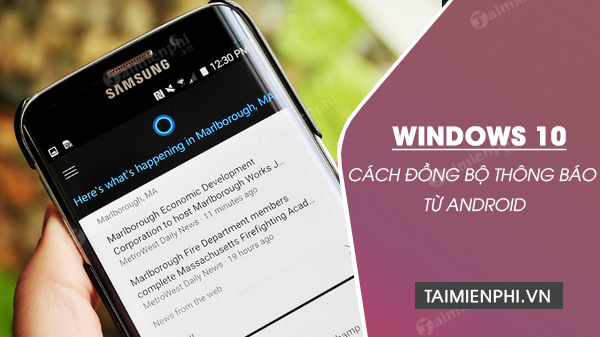
Cách đồng bộ thông báo từ Android lên Windows 10 Creators
Cách đồng bộ thông báo từ Android lên Windows 10 Creators
Trước tiên để thực hiện đồng bộ thông báo từ Android lên Windows 10 thì bạn cần tải Cortana cho Android tại đây.
=> Link tải Cortana cho Android
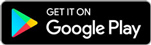
Đồng thời bạn cần kích hoạt nhà phát triển trên Android thì mới cài được ứng dụng apk. Sau khi đã cài xong Cortana bạn thực hiện tiếp như sau.
Bước 1: Mở Cortana apk lên để cài đặt, bấm vào Cài đặt.

Bước 2: Sử dụng tài khoản Microsoft để tiến hành đăng nhập, bấm vào Get started
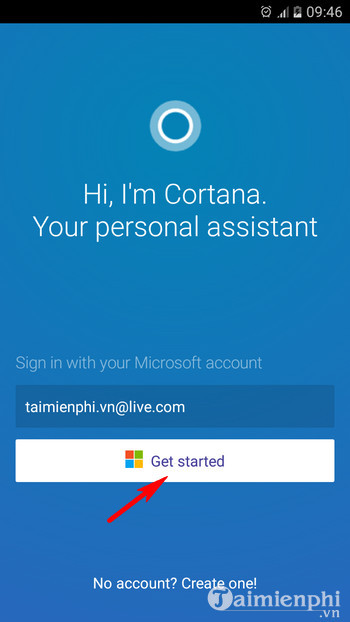
Bước 3: Bấm Cho phép khi ứng dụng yêu cầu các quyền truy cập
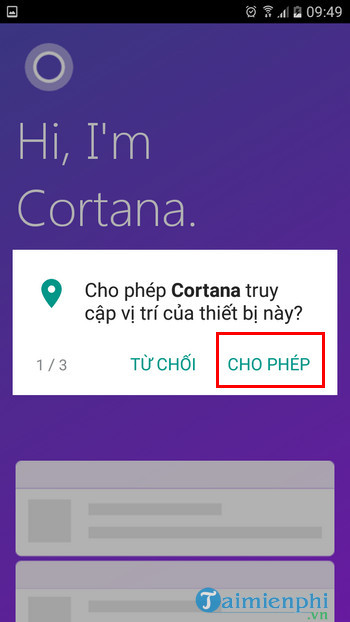
Bước 4: Vào trong giao diện Cortana bạn bấm vào icon hình người góc trên cùng bên phải
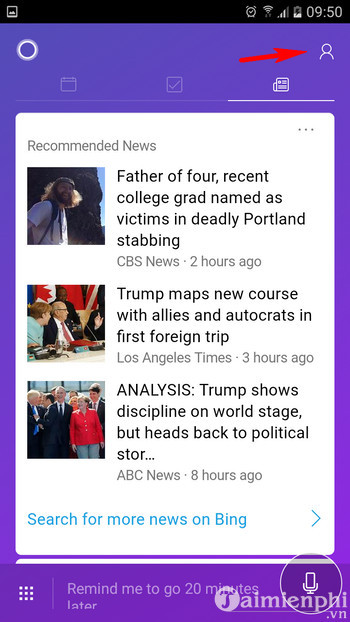
Bước 5: Bấm chọn Settings để cài đặt
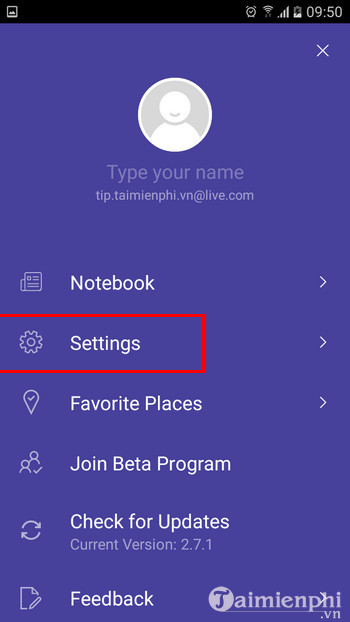
Bước 6: Nhấp tiếp vào Sync Notifications.
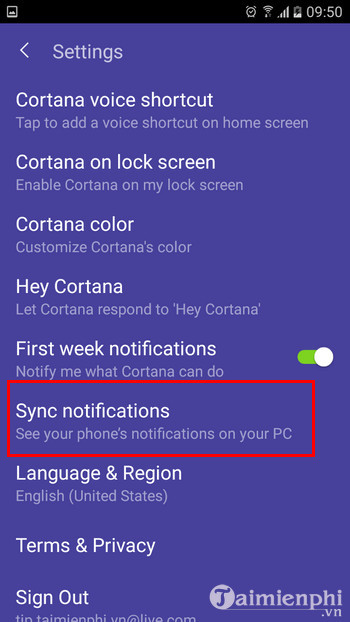
Bước 7: Tại đây bạn cần gạt ON tất cả các mục như dưới hình
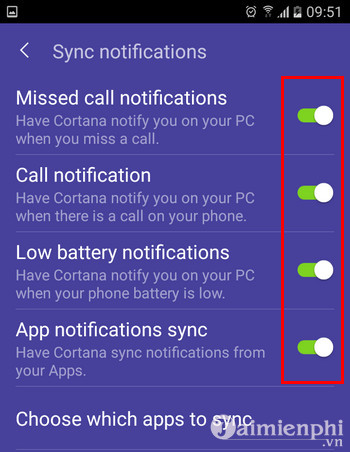
Bước 8: Trên máy tính Windows 10 của bạn hãy chọn trợ lý ảo Cortana và bấm vào Settings sau đó bấm vào Send notifications and information between devices và chuyển sang chế độ On để kích hoạt.
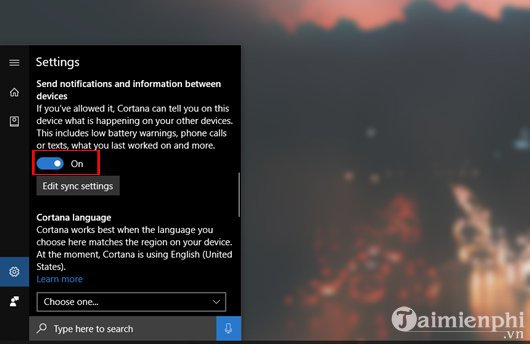
Bước 9: Đợi thông báo Android được gửi đến máy tính của bạn.
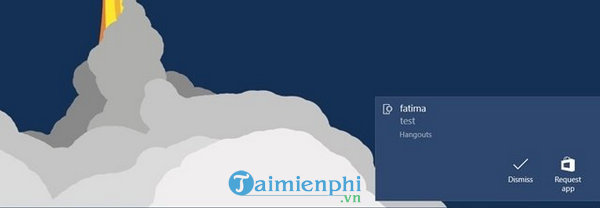
Các thông báo trên điện thoại Android của bạn bây giờ sẽ xuất hiện trên Action Center ở máy tính của bạn, thật tiện lợi đối với những người làm việc văn phòng có thể quản lý các thông báo trên điện thoại mà không cần cầm điện thoại lên. Nếu bạn còn chưa biết cách cài Windows 10 thì cần tham khảo luôn bài viết cài windows 10 này ngay nhé
Từ khoá liên quan:
đồng bộ thông báo android lên máy tính
, nhận thông báo điện thoại trên máy tính, đồng bộ thông báo điện thoại trên windows 10,